Na początku może wydawać się słodki, ale Desktop Goose może po pewnym czasie naprawdę działać na nerwy. Śledzi ślady stóp na ekranie, zaśmieca pulpit głupimi GIF-ami i ucieka z kursorem, gdy jest zdenerwowany.
Dokładna metoda rzucenia lub usunięcia gęsi zmieniała się kilka razy. Ale jeśli masz dość tego trąbiącego zagrożenia, możesz dowiedzieć się, jak zamknąć lub usunąć Desktop Goose z komputera Mac poniżej.
Zawartość
- Związane z:
-
Co to jest gęś pulpitu?
- Czy Desktop Goose to wirus komputerowy?
-
Jak zamknąć Desktop Goose na komputerze Mac?
- 1. Otwórz aplikację Desktop Goose po raz drugi
- 2. Użyj polecenia terminala
- 3. Otwórz plik zamknięcia w folderze pobierania
- Jak usunąć Desktop Goose na komputerze Mac?
-
Dowiedz się, jak odinstalować dowolną aplikację z komputera Mac
- Powiązane posty:
Związane z:
- Wskazówki dotyczące bezpieczeństwa Maca i unikania wirusów
- Jak usunąć aplikacje, które nie są już zgodne z komputerem Mac
- Dlaczego macOS Catalina weryfikuje aplikacje, zanim będę mógł je otworzyć?
Co to jest gęś pulpitu?
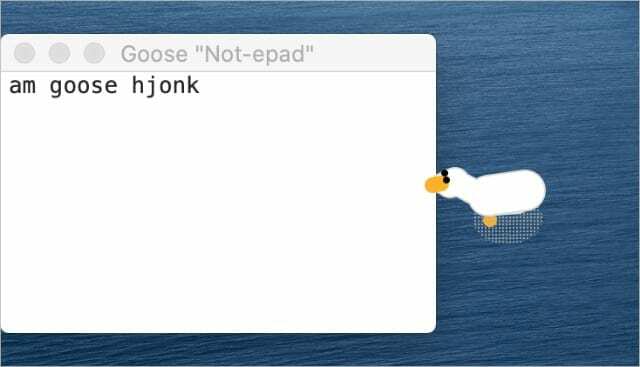
Jeśli nie wiesz, skąd się wziął, Gęś na biurko to głupia mała aplikacja stworzona przez niezależnego programistę o nazwie Samperson. Cała aplikacja składa się z kreskówkowej gęsi, która kręci się po ekranie komputera Mac, wpadając w kłopoty.
Wszyscy wiemy, że gęsi są uciążliwe, a Desktop Goose nie jest wyjątkiem. Śledzi brud na ekranie i przeciąga memy na pulpit. Kiedy zamkniesz memy, gęś chwyta twój kursor i odchodzi z nim.
Wiadomo, że Desktop Goose, jeśli pozostanie uruchomiony, otwiera wystarczająco dużo memów, aby spowodować nawet najpotężniejszą awarię MacBooka Pro. Choć początkowo ujmująca, gęś szybko staje się irytująca.
Czy Desktop Goose to wirus komputerowy?
Choć gęś jest nikczemna, nie jest wirusem komputerowym. Możesz pobrać Desktop Goose na Maca tylko wtedy, gdy Ty lub ktoś inny zdecydujesz się go zainstalować. A gdy już wiesz, jak to zrobić, możesz łatwo zamknąć lub usunąć Desktop Goose z komputera Mac.
Nie ma powodu, by sądzić, że gęś zbiera dane lub instaluje złośliwe oprogramowanie na Twoim Macu. Wydaje się całkowicie bezpieczny, pomimo tego, jak bardzo może to być frustrujące.
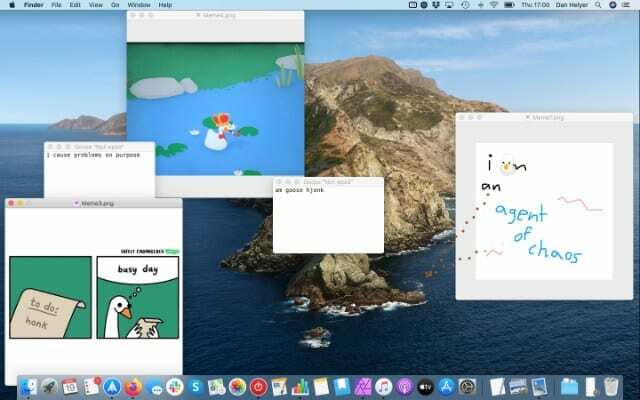
Jak zamknąć Desktop Goose na komputerze Mac?
Po krótkiej zabawie z Desktop Goose możesz być zaniepokojony, gdy stwierdzisz, że nie możesz go opuścić, tak jak inne aplikacje. Dzieje się tak, ponieważ Desktop Goose nie znajduje się w oknie, które można zamknąć, tak jak inne aplikacje. Nie pojawia się również w doku, na pasku menu ani w menedżerze zadań.
Nie bój się, wciąż istnieje wiele sposobów na zamknięcie Desktop Goose na komputerze Mac.
1. Otwórz aplikację Desktop Goose po raz drugi
Najprostszym sposobem na zamknięcie Desktop Goose na komputerze Mac jest ponowne otwarcie aplikacji. We wcześniejszych wersjach Desktop Goose otwierało to wiele gęsi na pulpicie, ale teraz zamiast tego otwiera okno preferencji dla aplikacji.
Jeśli nie możesz jej znaleźć, poszukaj aplikacji Desktop Goose w folderach Aplikacje lub Pobrane. Jeśli to się nie uda, wyszukaj go za pomocą Spotlight (Polecenie + spacja).
W tych preferencjach kliknij przycisk, aby Zamknij pulpit Goose.
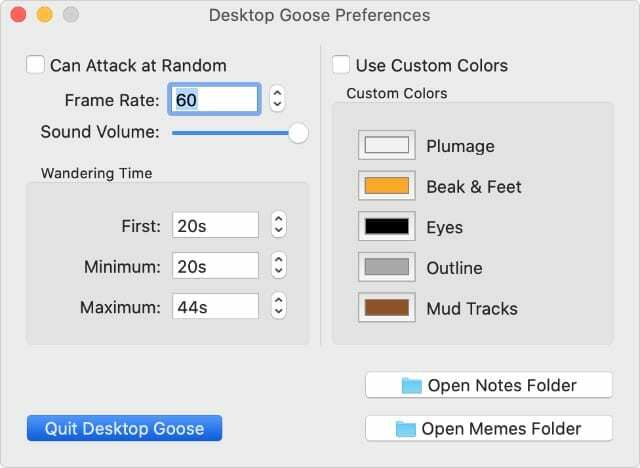
2. Użyj polecenia terminala
Jeśli nie możesz znaleźć aplikacji Desktop Goose do ponownego otwarcia, nadal możesz zabić gęś za pomocą Terminala. Tylko upewnij się, że wpisujesz polecenie dokładnie tak, jak napisaliśmy poniżej.
otwarty Terminal z folderu Narzędzia w aplikacjach. Następnie wpisz następujące polecenie i naciśnij Wejść aby zamknąć Desktop Goose na komputerze Mac: killall "Gęś na pulpicie"
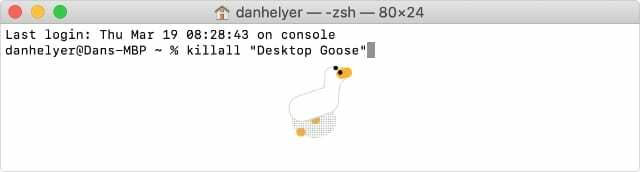
3. Otwórz plik zamknięcia w folderze pobierania
Jeśli zainstalowałeś starszą wersję Desktop Goose na komputerze Mac, musisz znaleźć plik o nazwie Otwórz mnie, aby zamknąć Desktop Goose w folderze pobierania, z którego dostałeś Desktop Goose.
Jeśli nie możesz znaleźć oryginalnego folderu, wyszukaj Desktop Goose za pomocą Spotlight (Polecenie + spacja) lub pobierz go ponownie z witryny Samperson. Nie musisz płacić ponownie.
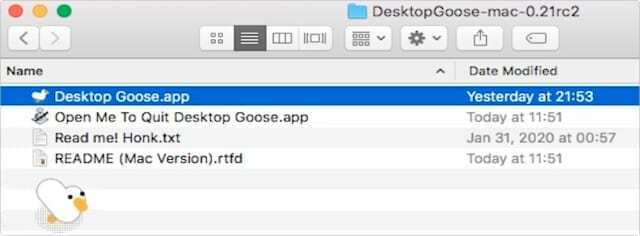
Istnieje szansa, że Twój Mac nie pozwoli ci otworzyć tego pliku, nawet jeśli możesz go znaleźć. Jeśli tak jest, Ctrl-klik i wybierz otwarty z menu podręcznego, aby ominąć zabezpieczenia komputera Mac. W przeciwnym razie przejdź do Preferencje systemowe > Bezpieczeństwo i prywatność i wybierz Otwórz mimo to.
Jak usunąć Desktop Goose na komputerze Mac?
Zamknięcie Desktop Goose nie wystarczy, abyś poczuł się swobodnie, możesz go również odinstalować. Gdy to zrobisz, trwale usunie Desktop Goose z komputera Mac, więc nigdy więcej nie musisz się o to martwić.
Aby odinstalować dowolną aplikację na komputerze Mac — w tym Desktop Goose — wystarczy przeciągnąć ją do Kosza. Znajdź aplikację Desktop Goose w folderze Pobrane lub Aplikacje, a następnie przeciągnij ją do Kosza, aby ją odinstalować.
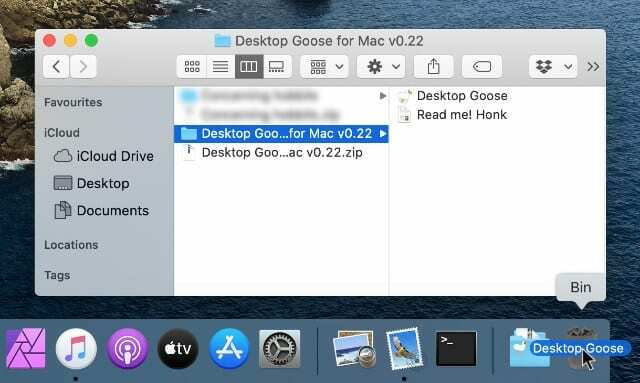
Możesz opróżnić Kosz po jego usunięciu, aby upewnić się, że Desktop Goose zniknął na dobre. Control-klik i wybierz Opróżnić kosz aby to zrobić.
Dowiedz się, jak odinstalować dowolną aplikację z komputera Mac
Desktop Goose to szczególnie trudna aplikacja do zamknięcia. Ale usunięcie Desktop Goose z komputera Mac jest tak proste, jak usunięcie dowolnej innej aplikacji.
Jeśli chcesz dowiedzieć się więcej o tym, jak to zrobić, zapoznaj się z naszym obszernym przewodnikiem na jak instalować, aktualizować lub odinstalowywać aplikacje Mac.

Dan pisze samouczki i przewodniki dotyczące rozwiązywania problemów, aby pomóc ludziom w pełni wykorzystać ich technologię. Zanim został pisarzem, zdobył licencjat z technologii dźwięku, nadzorował naprawy w sklepie Apple Store, a nawet uczył angielskiego w Chinach.